PCからRiotゲームをアンインストールしても、まだRiotクライアントが残っている場合、どうやって削除すれば良いでしょうか?MiniToolのこの記事では、このクライアントを削除するためのステップ・バイ・ステップ・ガイドを提供しています。ぜひお読み下さい。
Riotクライアントのアンインストール
Riotクライアントは、Riotゲームのプレイに使用する公式クライアントアプリです。このクライアントは、Valorant、League of Legends、Legends of Runeterraなど多数の超人気ゲームを提供しており、熱心なプレイヤーを飽きさせないよう常に更新を続けています。
面白いゲームではありますが、プレイ中に問題が発生したり、ディスク容量を大量に占めたりするようなことになれば、プレイヤーはイライラしてしまいます。Riotクライアントは時に不安定になることがあり、クラッシュなどの問題が発生したり、ハードドライブの容量を占有したりします。
そのような問題に悩まされていて、何とかしたいと思うことがあるでしょう。それには、Windows 11/10からゲームをアンインストールし、Riot関連のものを削除するという方法があります。
Riotクライアントからゲームをアンインストールするのは簡単なのですが、Riotクライアントはまだコンピューターに残っているため、それを不満に思っているユーザーは多いです。
Riotクライアントは、次の2つの方法を実行すれば削除できます。
Windows 11/10でRiotクライアントをアンインストールする2つの方法
Riotクライアントのインストールは簡単ですが、アンインストールは大変です。多くのユーザーから、コントロールパネルからRiotクライアントをアンインストールできないとの不満の声が寄せられています。これは、Riotクライアントが実行可能なアプリで、コントロールパネルの「プログラムと機能」ウィンドウからはアンインストールできないためです。
Riotクライアントをアンインストールする唯一の方法は、そのインストールフォルダーを削除することです。その方法を見ていきましょう。
Riot Gamesフォルダーを手動で削除する
ステップ1: Windows 11/10でファイルエクスプローラーを開きます。
ステップ2: 「C:\Users\User_Name\AppData\Local\Riot Games」に移動します。
ステップ3: このフォルダーを削除し、ごみ箱を空にします。
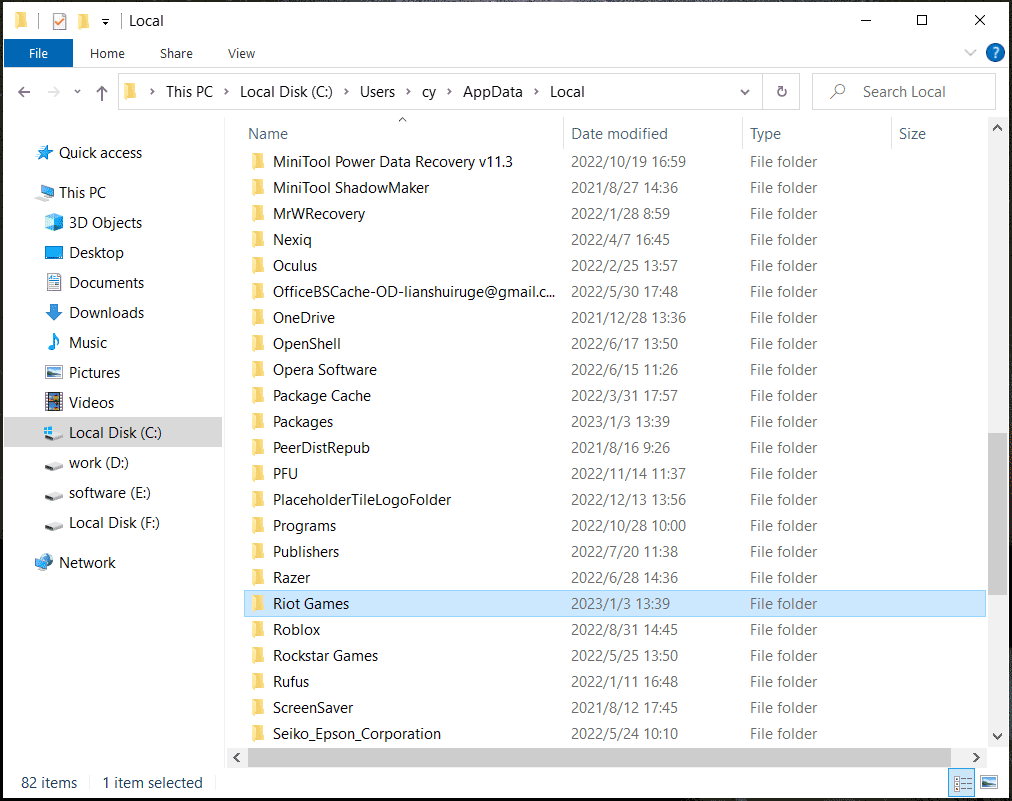
残りのファイルが他のディレクトリに保存されていることがあるので、次の手順を実行します。
ステップ1: 検索ボックスに「Riot」と入力し、Riotクライアントを右クリックして「ファイルの場所を開く」を選択します。
ステップ2: 「Riot Games」フォルダーを削除します。
CMDでRiotクライアントをアンインストールする
Redditで、Moto360ingさんというユーザーがCMDを使ってRiotクライアントをアンインストールする方法を共有しています。「riot」で始まるディレクトリとファイルの削除方法をご覧下さい。
ステップ1: コマンドプロンプトを管理者として実行します。
ステップ2: コマンドプロンプトで以下のコマンドを入力し、各コマンドの後にEnterを押します。
dir C:\riot*.* /s /b /a:d > %tmp%\list.txt
for /F “tokens=* delims=” %x in (%tmp%\list.txt) do rd %x /s /q
dir C:\riot*.* /s /b > %tmp%\list.txt
for /F “tokens=* delims=” %x in (list.txt) do del “%x” /s /q
その後、残っているレジストリファイルを削除しますが、ほとんどの項目はそのまま残しておいても構いません。こちらがその方法です。
ステップ1: 検索ボックスに「regedit」と入力し、レジストリエディターをクリックします。
ステップ2: 次の項目を手動で削除します。
- Computer\HKEY_CLASSES_ROOT\riotclient
- Computer\HKEY_CURRENT_USER\Software\Microsoft\Windows\CurrentVersion\ApplicationAssociationToasts\riotclient_riotclient
- Computer\HKEY_CURRENT_USER\Software\Microsoft\Windows\CurrentVersion\Explorer\FeatureUsage\AppSwitched\(some items contain paths to riot games)
最後に
以上、Riotクライアントのアンインストール方法についてご紹介しました。コントロールパネルからRiotクライアントをアンインストールすることはできないため、Riot Gamesフォルダーを手動で削除する必要があります。上記の2つの方法を実行すれば大丈夫です。